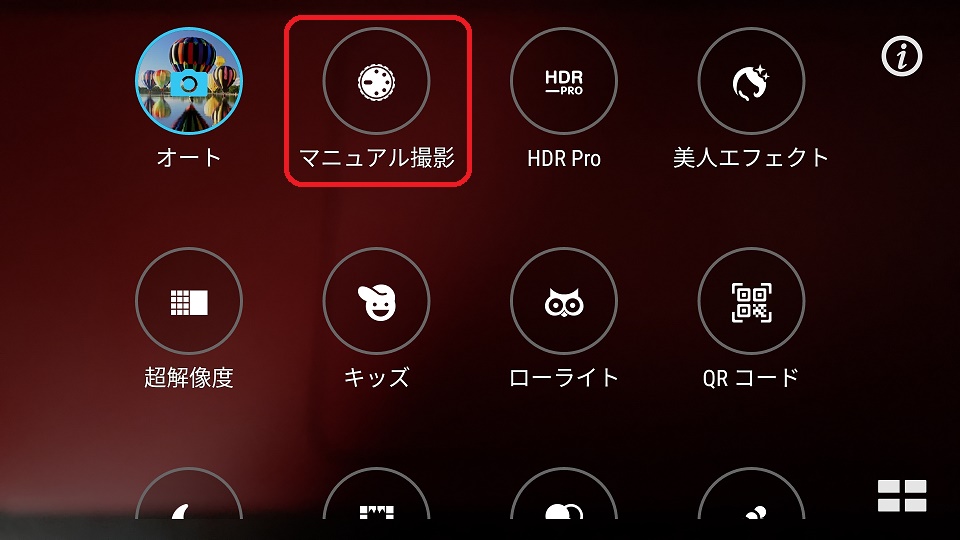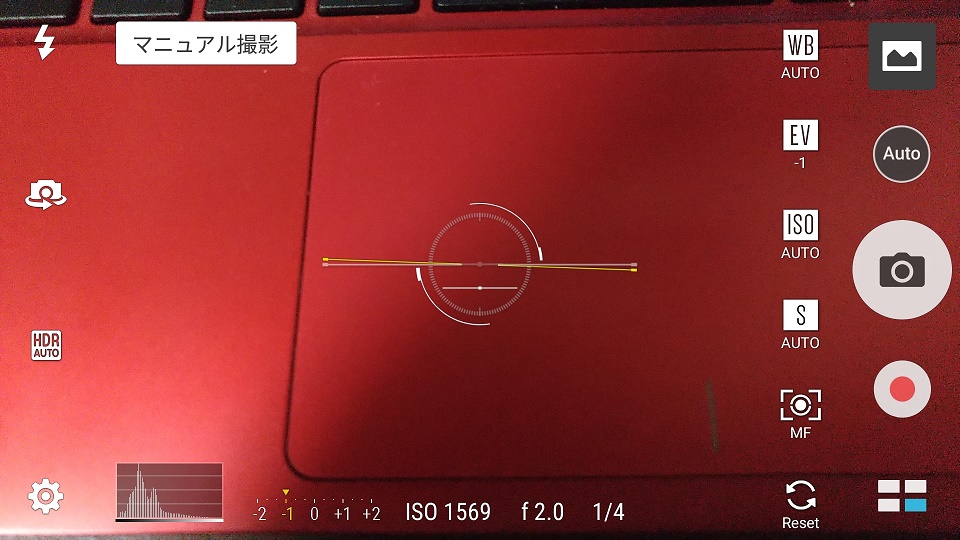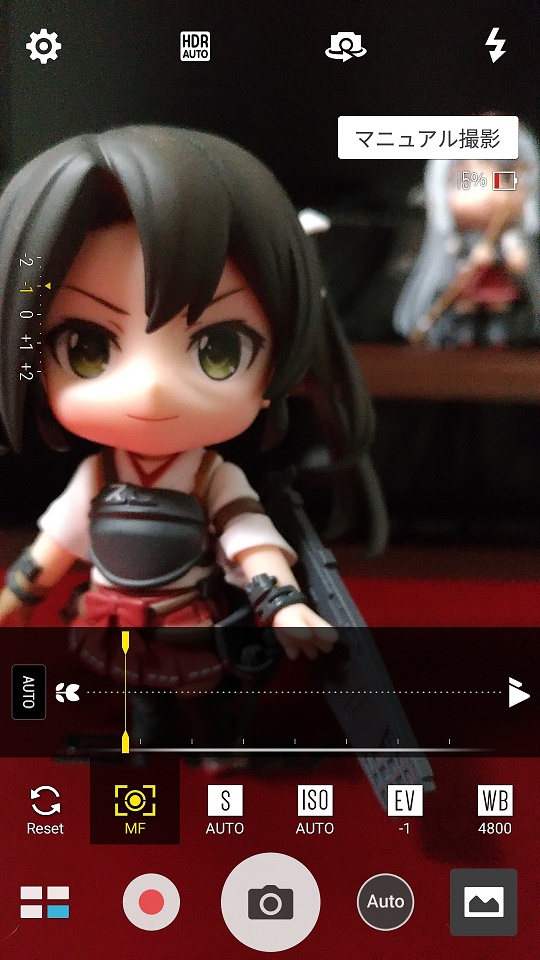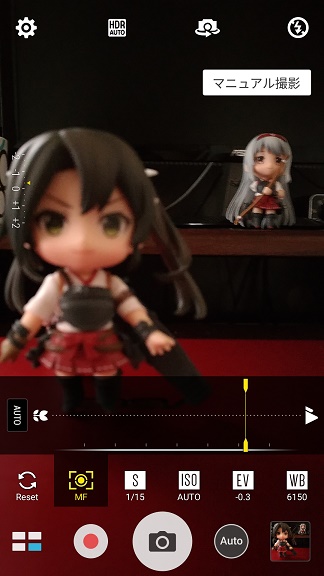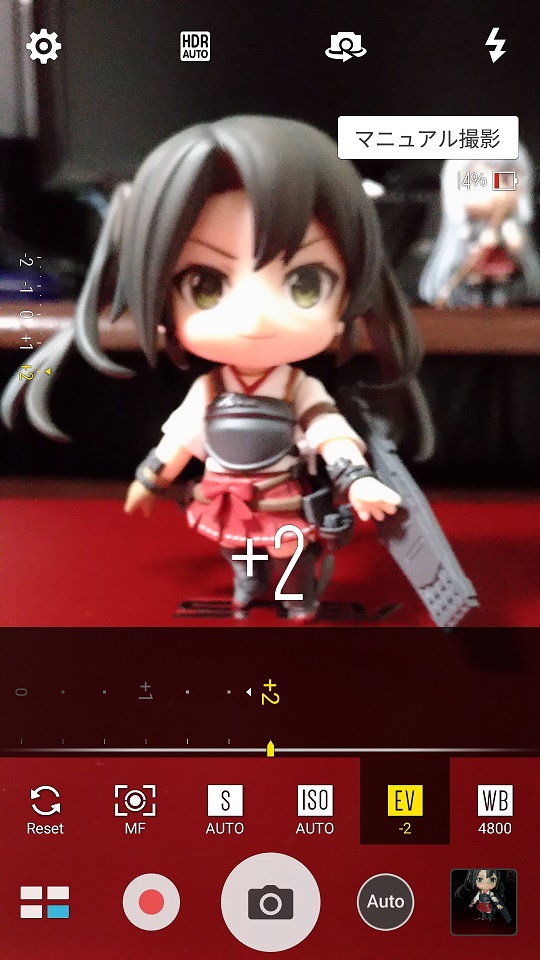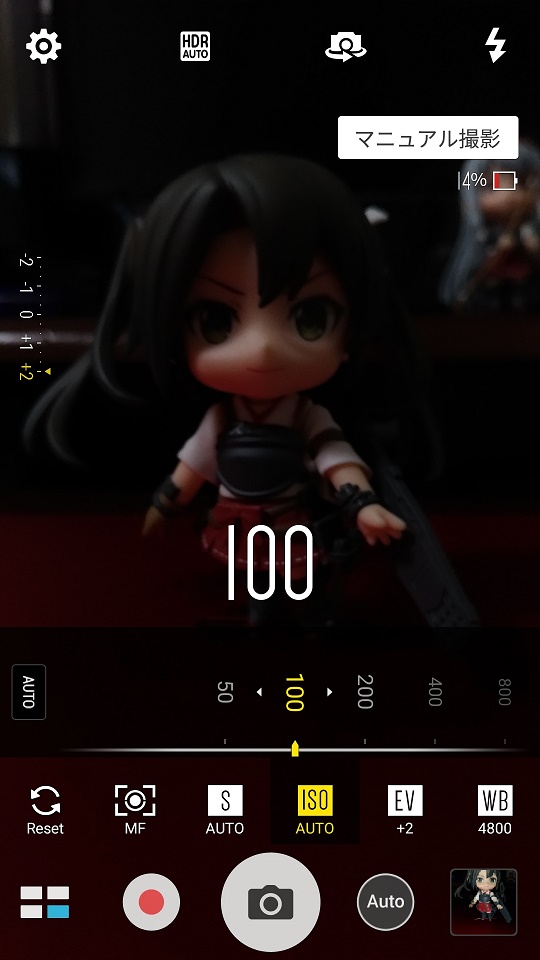はい、ソラトラボ所長のソラリスです!
旅行に出かける先々で
スマホカメラでの写真を撮影する人は多くなってきましたね。
スマホカメラも高性能化して
並のデジカメと比較してもそこまで違いが無いほどまで
進歩しています。
気軽にたくさんの人が写真を撮れる。
そんな時代になりました。
ところで皆さんはスマホカメラで
どういう撮影方法をしていますか?
ピントを合わせてシャッターを切るだけ
という人がほとんどではないでしょうか。
それは実に勿体ない!!
スマホカメラには設定を状況に応じて自動で合わせてくれる
オートモードと細かい設定を手動で決められるマニュアルモードがあります。
後者のマニュアルモードを使ってこそ、
スマホカメラの真の実力を発揮できるというものです。
ということで、
スマホカメラのマニュアルモードでの撮影方法についてお教えいたします!
機種ごとに操作方法・調節可能機能は若干変わってきますので、ご了承ください。
オートモード⇒マニュアルモードの切り替え方法
スマホカメラを起動すると、
大抵最初はオートモードで起動しますので
マニュアルモードに切り替える必要があります。
ファインダー画面に切り替えボタンがあるならこちらをタップ。
ない場合はメニューから撮影モード変更などから
マニュアル撮影を選択しましょう。
ファインダー画面横にマニュアル撮影切り替えボタンがあるなら、
それをタップしましょう。
Zenfone3なら下の写真の赤丸部分ですね。
ファインダー画面にそれらしきものが無いなら
設定画面・メニューを開いてみましょう。
赤枠部のようなマニュアル撮影の項目がありますので、
こちらをタップしてマニュアル撮影に切り替えましょう!
マニュアル撮影に切り替えると、
このようにいろんなインジケーターや設定値が
ごちゃごちゃ表示されるはずです。
ピントの調整方法
マニュアル撮影でも自動ピント調節機能も使えますが、
ここでは自分でピント調整する方法について説明していきます。
ピント調節を手動にすることで、
「これをメインで撮りたい!」というものに
ピントをピシャリ合わせやすくなりますので
これまでよりも撮影できる写真の幅が増えます!
方法はスライドバーを動かすだけです。
チューリップマークに寄れば寄るほど
近くの物にフォーカスを合わせられます。
逆のパノラママークの方にバーを動かすと
遠いものにフォーカスを調節することができます
(ちょっと写真は分かりづらいですが)
応用テクニック:背景をぼかして近くの物を撮る方法
こちらの記事でも記載していますが、
ピント調整をマニュアルにすると
もっと簡単にぼかした写真を撮りやすくできます。
ぶっちゃけ被写体にカメラを近付けて
あとはお好みでフォーカスを合わせるだけ。
オートモードよりも簡単に
ぼやけた写真を撮影することができます。
こんな感じですね!
露出(明るさ)の調整方法
次は露出(明るさ)の調節方法ですね
露出値を高くすると明るくなり、
低くすると暗くなります。
これを活用して逆光状態での撮影で
被写体が暗くなることを回避できます。
また、白い被写体を撮影するときは露出を高めに、
黒い被写体を撮影するときは露出を低めにすると
いい感じに撮影することができますよ♪
シャッタースピードの調整方法
続いてシャッタースピードの調整です。
こちらも明るさ調整をすることができます。
シャッタースピードを遅くすることによって
カメラの光を感知するセンサー(イメージセンサー)に
光が当たる時間が長くなります。
これによって光の少ない暗い場所での撮影であっても
多くの光を集められます。
シャッタースピードを速くするとこんな感じに暗く…
シャッタースピードを遅くするとこんな感じに明るくなります!
その結果、夜間でもちゃんと撮影することができます。
それと引き換えに手ブレが発生しやすくなるので
三脚を使ったりなどの手ブレ対策が必要です。
このテクニックを使いこなせば、
花火撮影や夜景の撮影に役立ちますよ!
ISO感度の調整方法
ISO感度も明るさを調節できる数値で
高くなればなるほど写真を明るくできます。
また、露出値とISO感度はそれぞれを同時に設定することはできません。
どちらか一方のみ数値を変更できます。
(機種によっては異なる場合あり?)
ISO感度を上げると明るくなり…
ISO感度を低くすると暗くなります。
ホワイトバランスの調整方法
ホワイトバランスはいわゆる「色味」を調整できる項目です。
数値を下げると青っぽくなって
数値を上げると赤っぽくなります。
露出・シャッタースピード・ISO感度…同じ明るさ調整だけど、どう使い分ければいいの?
この3つの項目は明るさ調整という意味では同じです。
しかし、この3つはちょっとだけ意味が異なっています。
「え?どう違うの」というギモンが出てくると思いますが、
違いについて詳しく話すとめっちゃ難しい話になっていましまいます(笑)
そこで各項目の弄るべきシチュエーションについて説明していきますので、
これを参考に試してみてください♪
露出調整のシチュエーション
明るさ調整するときはとりあえずこれを変えていきましょう。
光が入らないところでは効果を発揮しづらいこともあるので、
そういった場合は別の項目を変えてみるといいですね!
シャッタースピード調整のシチュエーション
特に夜間や暗い場所での撮影ではシャッタースピードを変更しましょう。
ただ、あまりシャッタースピードを遅く設定し過ぎると
手ブレが激しくなります。
スマホを固定しづらいシチュエーションでは
露出やISO感度を調節して撮影しやすいので
厳しそうだと思ったら無理に撮らずに他の項目を調整していきましょう。
ISO感度調整のシチュエーション
ISO感度は「できるだけ低く」を念頭に置きましょう。
ISO感度を上げると明るくできますが、
その分、ノイズが多く拾いやすくなるため
ざらつきが発生しやすくなります。
露出調整しても微妙…
シャッタースピード調節しても撮りづらい…
そんな場面でISO感度を上げるようにしましょう。
まとめ
いかがだったでしょうか。
マニュアル撮影はなんとなく難しそうで
今まで避けてたという人も結構いらっしゃるのでは?
何気に適当に触ってるだけでも
いい感じになりますので
是非、観光地に行くときは
マニュアル撮影で撮影してみてください♪
では、貴方のスマホライフに幸多からんことを。